Come controllare le notifiche sul tuo iPhone
Pubblicato: 2022-01-29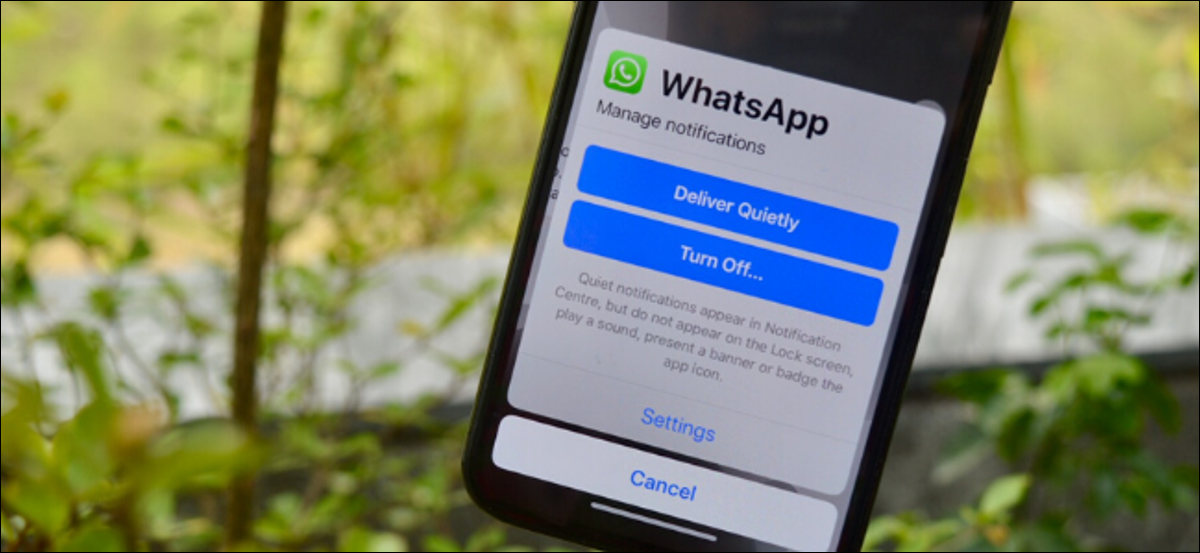
L'iPhone è una macchina di notifica. Lasciato deselezionato, ti farà un ping su ogni piccola cosa da ogni singola app, tutto il giorno. È ora di prendere il controllo e padroneggiare le notifiche dell'iPhone una volta per tutte.
Disattiva le notifiche per le app fastidiose
Il momento migliore per agire su un'app che ti invia notifiche fastidiose è il momento esatto in cui ne ricevi una. Se utilizzi iOS 12 e versioni successive, ora puoi disattivare le notifiche per un'app senza accedere all'app Impostazioni.
Dal Centro notifiche, scorri verso sinistra su una notifica e tocca il pulsante "Gestisci".
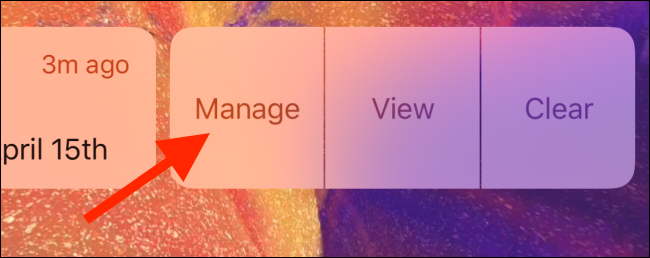
Qui, tocca il pulsante "Disattiva...". Questo è tutto. Niente più notifiche dall'app.
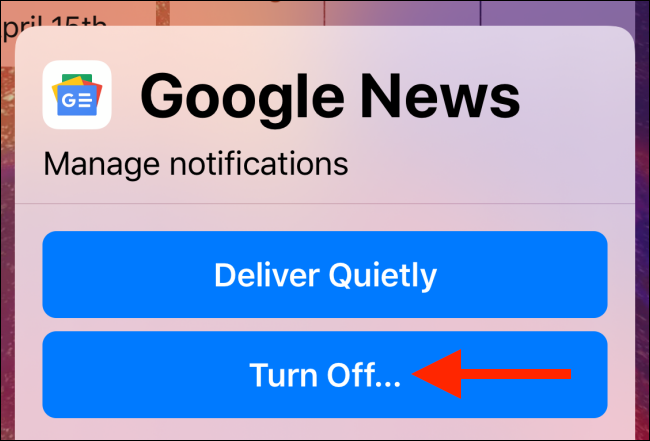
Se desideri disattivare le notifiche per un'app che non ti ha ancora inviato una notifica, dovrai avviare l'app "Impostazioni", quindi toccare l'opzione "Notifiche". Da lì, seleziona l'app in questione.
Ora tocca l'interruttore accanto all'opzione "Consenti notifiche". Immediatamente, tutte le notifiche in arrivo dall'app verranno interrotte e non vedrai l'indicatore di notifica anche sul badge dell'app.
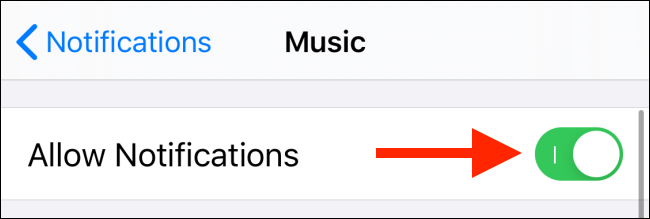
Se desideri disabilitare solo alcune parti della notifica, come banner o avvisi, puoi farlo dalla sezione "Avvisi".
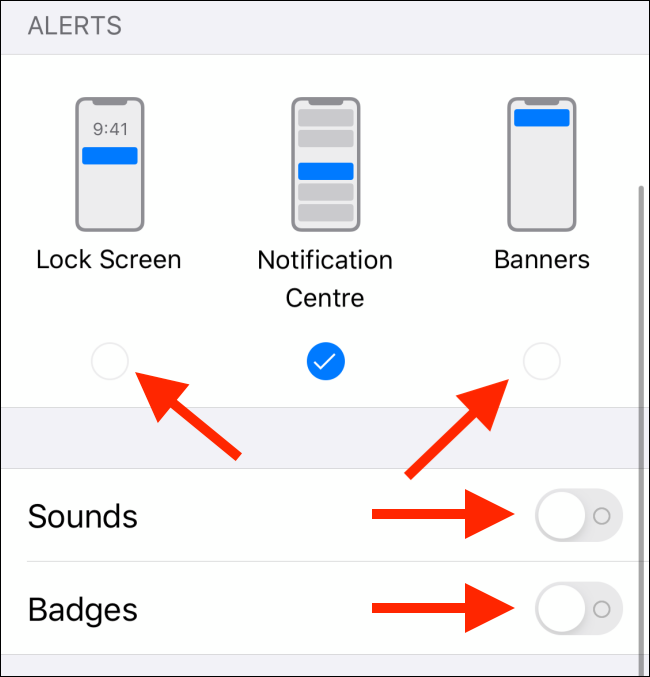
CORRELATI: Come disattivare rapidamente le notifiche fastidiose su iPhone o iPad
Invia notifiche in silenzio
La funzione di consegna silenziosa di Apple è un altro vantaggio per la gestione delle notifiche introdotta per la prima volta in iOS 12. Quando scorri verso sinistra su una notifica nel Centro notifiche e tocca il pulsante "Gestisci", vedrai un'opzione "Consegna silenziosamente".
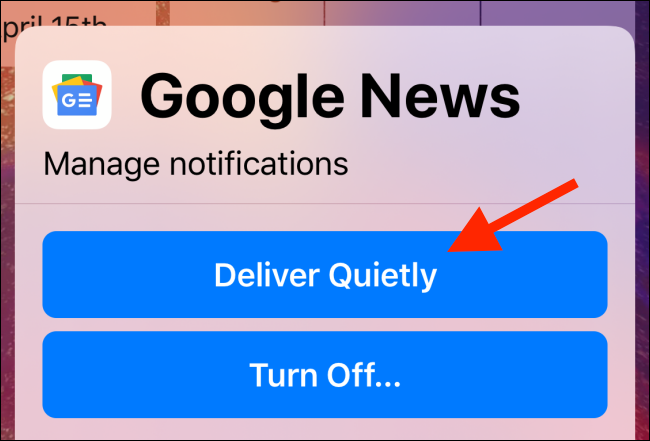
Quando lo tocchi, le notifiche dall'app specificata andranno in modalità silenziosa. Saranno comunque visitati quando apri il Centro notifiche, ma non verranno visualizzati nella schermata di blocco e non ti lanceranno nemmeno.
Puoi disabilitare la funzione tornando alla schermata di gestione delle notifiche e toccando l'opzione "Consegna in primo piano".
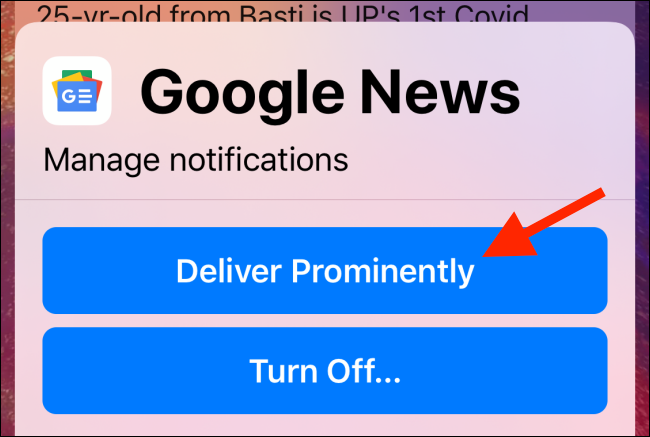
In alternativa, puoi andare alla sezione Notifiche in Impostazioni, scegliere l'app e quindi riattivare tutte le opzioni di avviso.
Anteprima delle notifiche senza sbloccare
Se stai utilizzando un dispositivo in stile iPhone X con Face ID, potresti aver notato che tutte le notifiche sono nascoste finché non sblocchi il dispositivo. Questo può essere un po' fastidioso se vuoi semplicemente dare un'occhiata alle notifiche e non percepisci un grosso rischio per la privacy non nascondendo le notifiche nella schermata di blocco.
Puoi abilitare le anteprime delle notifiche nella schermata di blocco andando su Impostazioni > Notifiche > Mostra anteprime. Qui, passa all'opzione "Sempre".
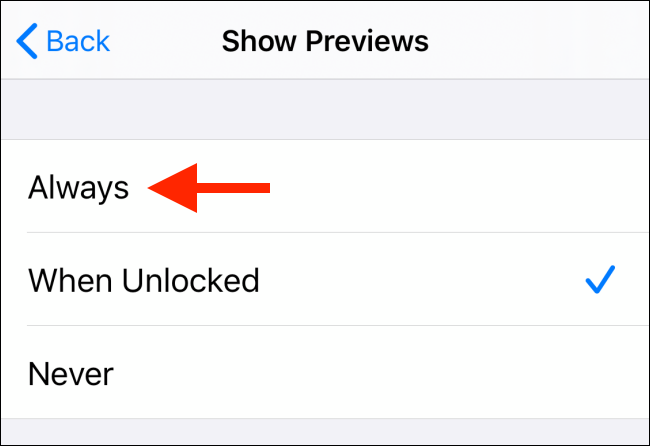
CORRELATI: Come visualizzare le notifiche effettivamente su iPhone
Usa giudiziosamente la modalità Non disturbare
La modalità Non disturbare sul tuo iPhone ti aiuta a consentire le notifiche per un determinato periodo di tempo, dandoti un po' di tranquillità. Puoi programmare la modalità Non disturbare per attivarla automaticamente di notte oppure puoi abilitarla manualmente per un po' di tempo.

Vai all'app "Impostazioni" e scegli l'opzione "Non disturbare". Se vuoi solo attivare la funzione per ora, tocca l'interruttore accanto all'opzione "Non disturbare".
In alternativa, tocca l'interruttore accanto a "Programmato" per inserirlo in una pianificazione. Scegli i tempi "Da" e "A" e lascia il resto al tuo iPhone.
In alternativa, puoi aprire il Centro di controllo e toccare e tenere premuta l'icona "Non disturbare" (icona della luna crescente) per visualizzare le opzioni contestuali. Qui puoi scegliere di abilitare la modalità Non disturbare solo per un'ora, fino a questa sera, o fino a quando non lasci la posizione corrente.
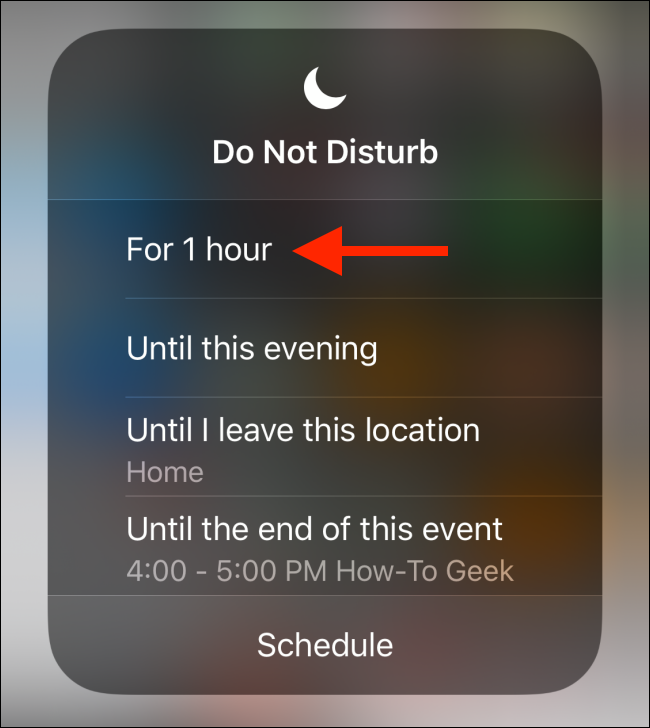
Considera di tenere il telefono sempre in modalità silenziosa
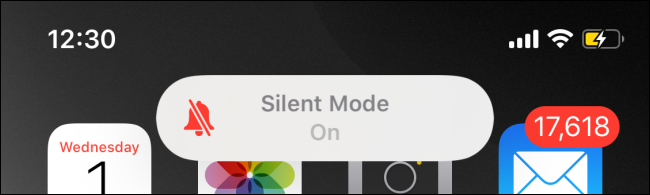
Abilitare in modo semipermanente la modalità silenziosa sul tuo iPhone è qualcosa che non tutti saranno in grado di fare. Ma se il tuo lavoro non dipende dalla risposta immediata a ogni singola chiamata o messaggio, dovresti considerare seriamente di tenere sempre il tuo iPhone in modalità silenziosa. Questo diventa più facile se possiedi un Apple Watch (che ti avviserà delle notifiche toccando delicatamente il polso).
Quando scorri il "Interruttore della suoneria" che si trova sul lato sinistro dell'iPhone e attivi la modalità silenziosa, la tua vita diventa piuttosto beata. Mentre il tuo iPhone continuerà a vibrare (puoi anche cambiarlo da Impostazioni), non emetterà alcun suono.
Puoi continuare a controllare il tuo iPhone ogni ora circa per vedere cosa c'è di nuovo o se ti sei perso qualcosa di importante.
Abilita il bypass di emergenza in modo che la famiglia possa sempre raggiungerti
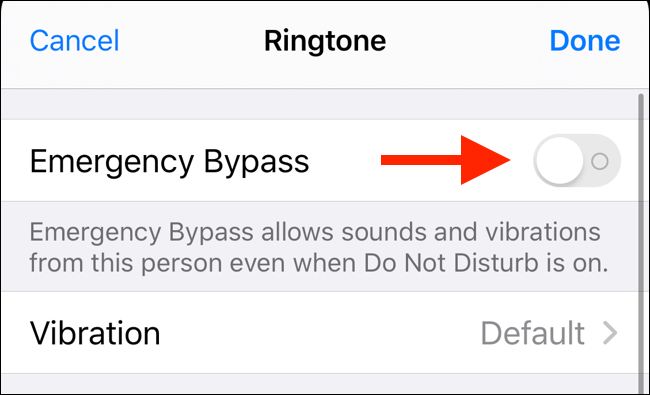
La modalità Non disturbare combinata con la modalità Silenzioso è davvero felice, ma a volte può essere piuttosto letale. Al momento, Apple non offre controlli granulari per la modalità Non disturbare. Non è possibile dire che se ricevi notifiche da una particolare app, emetti sempre un suono.
Ma c'è un'eccezione ed è per le telefonate e i messaggi. È possibile utilizzare la funzione di bypass di emergenza. Una volta abilitato per un contatto, il tuo iPhone squillerà e vibrerà, indipendentemente dal fatto che il tuo iPhone sia in modalità Non disturbare o Silenzioso.
Dovresti abilitare il bypass di emergenza per i tuoi familiari, altri significativi o i tuoi amici più cari. Per fare ciò, apri l'app "Contatti" o l'app Telefono e vai a un contatto.
Qui, tocca il pulsante "Modifica" e seleziona l'opzione "Suoneria". Dalla parte superiore del menu, tocca l'interruttore accanto a "Bypass di emergenza" per attivare la funzione.
CORRELATO: Come consentire a un contatto di ignorare la modalità Non disturbare di iOS
Abilita il flash LED per feedback visivo
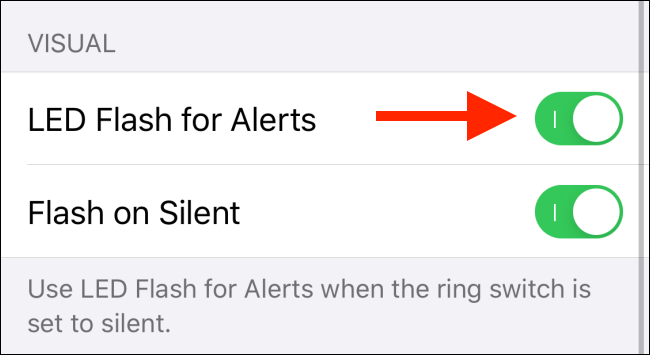
Il tuo iPhone ha un'opzione di accessibilità per facilitare l'individuazione quando hai una chiamata o una notifica. La funzione LED Flash farà pulsare il flash LED che si trova sul retro del tuo iPhone. In questo modo puoi sapere quando hai una nuova notifica anche se non senti la vibrazione del tuo iPhone quando è in modalità silenziosa.
Per abilitare questa funzione vai su Impostazioni > Accessibilità > Audio/Visivo. Qui, tocca l'interruttore accanto all'opzione "Flash LED per avvisi" e assicurati che anche l'opzione "Flash su silenzioso" sia selezionata.
Dopo aver configurato le notifiche sul tuo iPhone, è il momento di configurare le impostazioni.
